iPhone 短信如何即时同步到iPad、Mac 上?只要打开「信息转寄」功能即可
2023-09-29 453每当我们在网络上登入帐号时,有时都会有安全验证,会发送认证码短信到手机上,这时如果没办法即时查看手机上的短信,就会变得非常麻烦。如何让让iPhone 上收到的短信,即时同步到iPad、Mac 上?打开「信息转寄」功能即可。
iPhone 通过过信息转寄功能,让你从此以后要输入短信验证码时,再也不用掏手机查看,直接在iPad、Mac 上就看得到。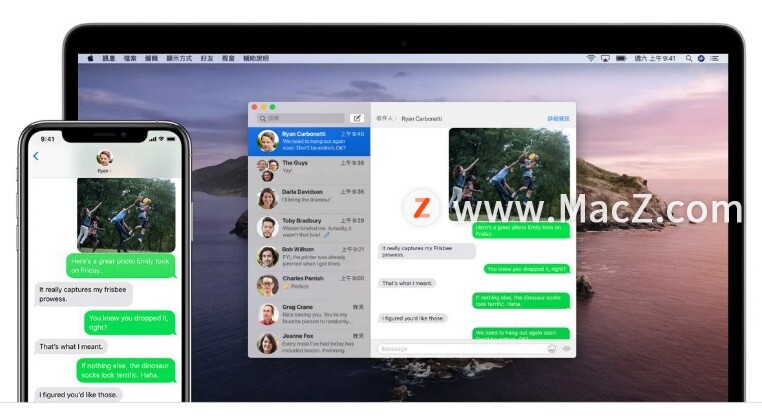
首先要确定手边的所有装置都是以相同的
iOS、iPadOS 检查iMessage 帐号: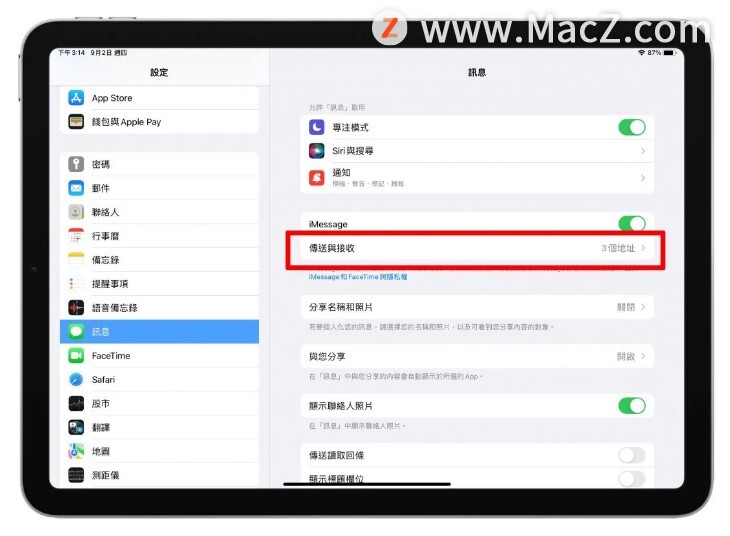 Mac 检查iMessage 帐号:
Mac 检查iMessage 帐号: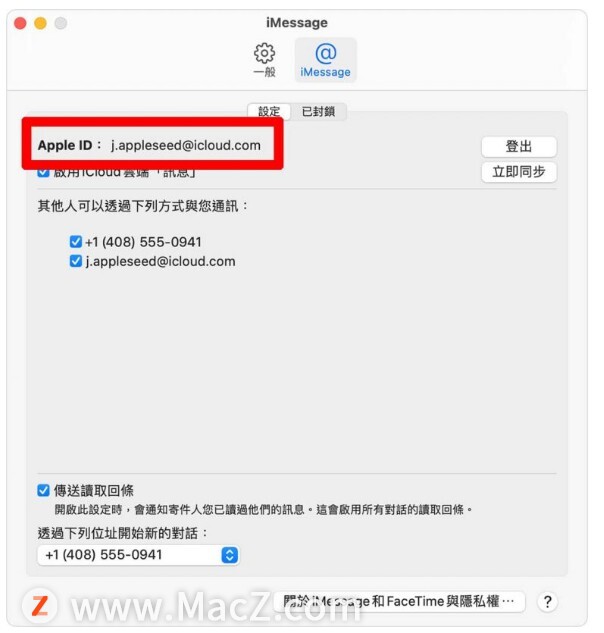
iPhone 设置开启信息转寄功能
确认没问题后,就可以在iPhone 上开启讯息转寄功能。打开设定> 讯息> 讯息转寄> 选择要让哪些装置收到讯息 如果Apple ID 未使用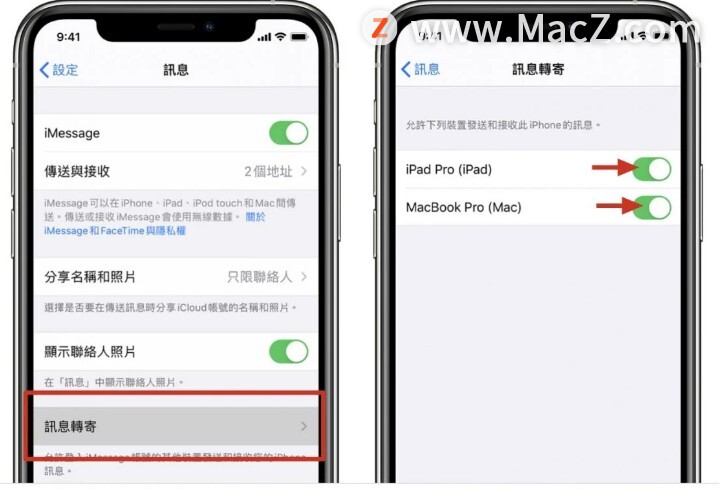 如果在iPhone 上看不到讯息转寄,打开设定> 讯息,将iMessage 关闭再重新开启,然后依序点点击「传送与接收」和「使用Apple ID 传送iMessage」,再用同一个Apple ID 登入。
如果在iPhone 上看不到讯息转寄,打开设定> 讯息,将iMessage 关闭再重新开启,然后依序点点击「传送与接收」和「使用Apple ID 传送iMessage」,再用同一个Apple ID 登入。
信息转寄设置完成后,只要iPhone 已开机且连线至Wi-Fi 或行动网络,即可在iPad、Mac 上即时接收和传送短信(SMS/MMS 讯息)。
开启iCloud 讯息,同步完整讯息
同时也会建议在 让你用任何装置都可以传送与接收讯息。
iOS、iPadOS 开启iCloud 讯息
设定> 点击最上方帐号资讯> 点击iCloud > 开启信息功能。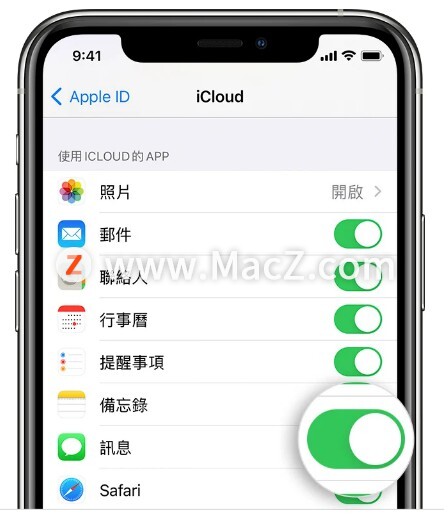 Mac 开启iCloud 信息
Mac 开启iCloud 信息
开启讯息App > 讯息偏好设定> iMessage 栏位,勾选启用iCloud 云端讯息。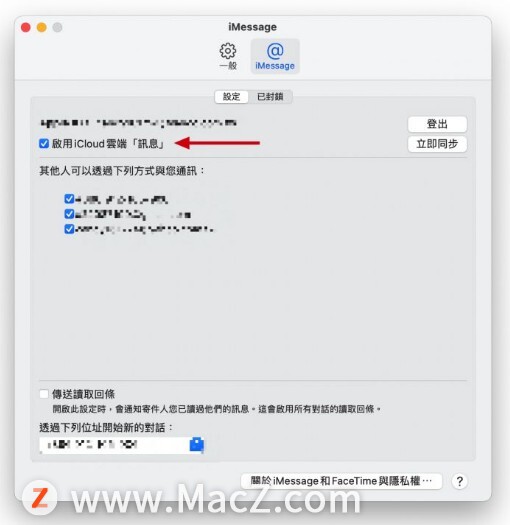
以上就是iPhone 短信如何即时同步到iPad、Mac 上?只要打开「信息转寄」功能即可,希望对你有所帮助,想了解更多Mac知识,请关注MacZ.com。
相关资讯
查看更多-

iPhone 16e不具备 UWB 和 Thread 功能, 但支持 Qi 无线充电
-

苹果确认 iPhone 15 Pro / Max 手机将迎来 16 同款“视觉智能”AI 功能
-

苹果“刀法”再现,iPhone 16e 缺失 MagSafe、UWB 和 Thread 功能
-

iOS 18.4 四月初推出:苹果AI 将迎来中文支持及新功能
-

iPSE 4全球首发!苹果自研5G基带弱于高通:功能缩水
-

腾讯电子签新招!AI起草合同功能即将上线,租房合同秒生成?
-

百度文心一言4月免费开放,深度搜索功能上线引期待
-

为国行 iPhone 开发 AI 功能,蔡崇信确认阿里巴巴与苹果合作
-

阿里巴巴与苹果合作,为国行 iPhone 开发 AI 功能
-

百度文心一言4月将全面免费,并推出深度搜索新功能!
最新资讯
查看更多-

- 苹果 iPhone 应用精彩纷呈,iPad 用户望眼欲穿
- 2025-02-06 308
-

- 苹果官方发布指南:如何禁用 MacBook 自动开机功能
- 2025-02-05 297
-

- 苹果分享 macOS 15 Sequoia 技巧,Mac 启动行为由你掌控
- 2025-02-02 275
-

- 苹果首次公布AirPods固件升级攻略:共6步
- 2025-01-30 234
-

- 苹果 iPhone 用户禁用 Apple Intelligence 可释放最多 7GB 存储空间
- 2025-01-30 211
热门应用
查看更多-

- 快听小说 3.2.4
- 新闻阅读 | 83.4 MB
-

- 360漫画破解版全部免费看 1.0.0
- 漫画 | 222.73 MB
-

- 社团学姐在线观看下拉式漫画免费 1.0.0
- 漫画 | 222.73 MB
-

- 樱花漫画免费漫画在线入口页面 1.0.0
- 漫画 | 222.73 MB
-

- 亲子餐厅免费阅读 1.0.0
- 漫画 | 222.73 MB
-
 下载
下载
湘ICP备19005331号-4copyright?2018-2025
guofenkong.com 版权所有
果粉控是专业苹果设备信息查询平台
提供最新的IOS系统固件下载
相关APP应用及游戏下载,绿色无毒,下载速度快。
联系邮箱:guofenkong@163.com